Как включить ключевое слово Java assert в программе Eclipse?
Как я могу включить assert ключевое слово в Eclipse?
public class A
{
public static void main(String ... args)
{
System.out.println(1);
assert false;
System.out.println(2);
}
}
6 ответов
а именно:
- на
Run->run configuration - выберите
java applicationв левом книжка Пан. - щелкните правой кнопкой мыши и
select New. - выберите
Argumentstab - добавить
-eaв параметры VM.
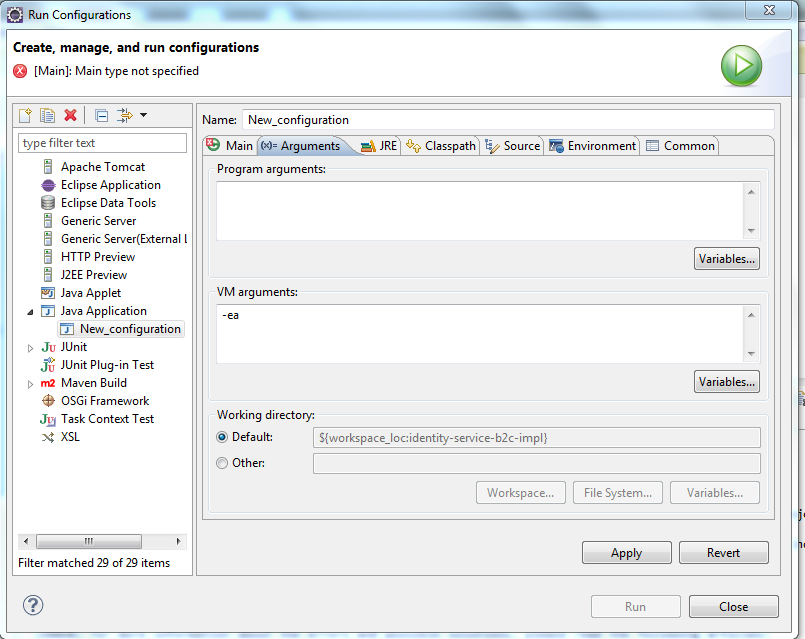
Если кто-то хочет включить утверждения по умолчанию (в отличие от включения их только для одной конфигурации запуска), это возможно со следующими шагами:
- окно (меню)
- настройки
- Java
- Установлен JREs
- выберите JRE / JDK
- Нажмите Правка...
- аргументы VM по умолчанию
- Add-ea
- сформируйте строку меню, выберите
Run->Run Configurations.... - выберите
Argumentstab. - добавить
-eatoVM arguments. - клик
Apply. - клик
Run.
Java представила assert ключевое слово, поэтому способ включить поддержку исходного уровня-убедиться, что уровень соответствия Java Eclipse 1.4 или выше. (Есть вероятность, что уровень соответствия уже выше этого...)
чтобы запустить приложение Java, запущенное из Eclipsed, с включенной проверкой утверждений, добавьте аргумент "- ea"к аргументам VM на вкладке "Аргументы" конфигурации запуска.
вам нужно перейти к запуску конфигураций и добавить аргументы vm как " - enableassertions "(или)"- ea"
после этого при запуске кода с оператором assert вы увидите assert в действии.
в случае, если кто-то использует идею, -ea включен по умолчанию в некоторых версиях IDEA, но отключен в других. Чтобы вручную настроить его, он находится под run ->edit configuration ->vm option
